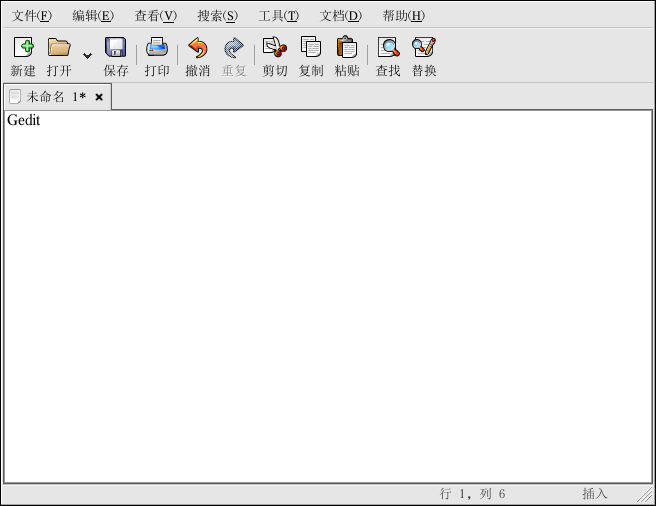9.2. 编辑文本文件
Red Hat Linux 包括了好几个允许你查看和修改纯文本(plain text)文件的文本编辑器(text editor)。纯文本文件是包含没有应用字体或风格格式的文本的普通文本文件,如系统日志和配置文件。
gedit 是一个图形化文本编辑器。它可以打开、编辑并保存纯文本文件。你还可以从其它图形化桌面程序中剪切和粘贴文本;创建新的文本文件;以及打印文件。gedit 有一个清晰而又通俗易懂的界面,它使用活页标签,因此你可以不必打开多个 gedit 窗口而同时打开多个文件。
要启动 gedit,点击「主菜单」 => 「附件」 => 「文本编辑器」。你还可以在 shell 提示下键入 gedit 来启动 gedit。
 | 注记 |
|---|---|
gedit 只能在图形化桌面环境中运行。 |
一旦 gedit 运行了,你就会看到一个空白的编辑区域。你可以立即开始使用
gedit,或点击「打开」按钮来定位你想编辑的纯文本文件。这个文件会被载入到如图 9-8所示的主编辑区域。你可以点击并按住窗口右侧的滚动条,并上下移动鼠标来前后查看文件。或者,使用箭头键一行一行地滚动文本文件。按
 | 窍门 |
|---|---|
gedit 允许你使用分开的活页标签在一个窗口中打开多个文本文件。如果你已经打开了一个文件,想从另一个文件中复制文本,点击「打开」,选择你想打开的文件,然后这个文件就会在 gedit 窗口中的新活页中打开。你可以通过点击和文件名相关的活页标签来浏览每个文件。 |
一旦你已经修改或写入了你的文本文件,你可以通过点击工具栏上的「保存」按钮来保存它,或从文件菜单中选择「文件」 => 「保存」。如果你编辑的是一个新的文本文件,一个窗口会弹出来提示你给文件命名,并保存在你想要保存在的目录中。如果你编辑的是一个已存的文件,在下次打开这个文件时,你所做的改变就会自动出现在文件中。你还可以选择「文件」 => 「另存为...」来把某个已存文件保存到另一个位置或重新命名。这在你编辑配置文件时为你提供了方便的测试方法。你可以测试你的改变,而不至丢失你的原始配置。
关于 gedit 的更多信息,选择文件菜单中的「帮助」=>「内容」来阅读 gedit 的说明书。
9.2.1. Shell 提示文本编辑器
如果你不在使用图形化桌面,并想读取并修改某个文本或配置文件,Red Hat Linux 包括了 vi(发音为 vee-eye)文本编辑器。vi 是一个简单的应用程序。它在 shell 提示内打开,并允许你查看、搜索和修改文本文件。要启动 vi,在 shell 提示下键入 vi。要在 vi 内打开文本文件,在 shell 提示下键入 vi <filename>。
按照默认配置,vi 在普通模式下打开文本文件,这意味着你可以查看文件,或在文件中运行内建的命令,但是你不能在其中添加文本。要添加文本,按
要退出 vi,按
关于使用 vi 的更多信息可以通过在 shell 提示下键入 man vi 而得到。